Qu’est-ce que le Code d’Erreur 0xc000000e?
Code d’erreur 0xc000000e signifie que Windows ne peut pas charger correctement car il ne peut pas accéder ou trouver les fichiers nécessaires pour le démarrage.
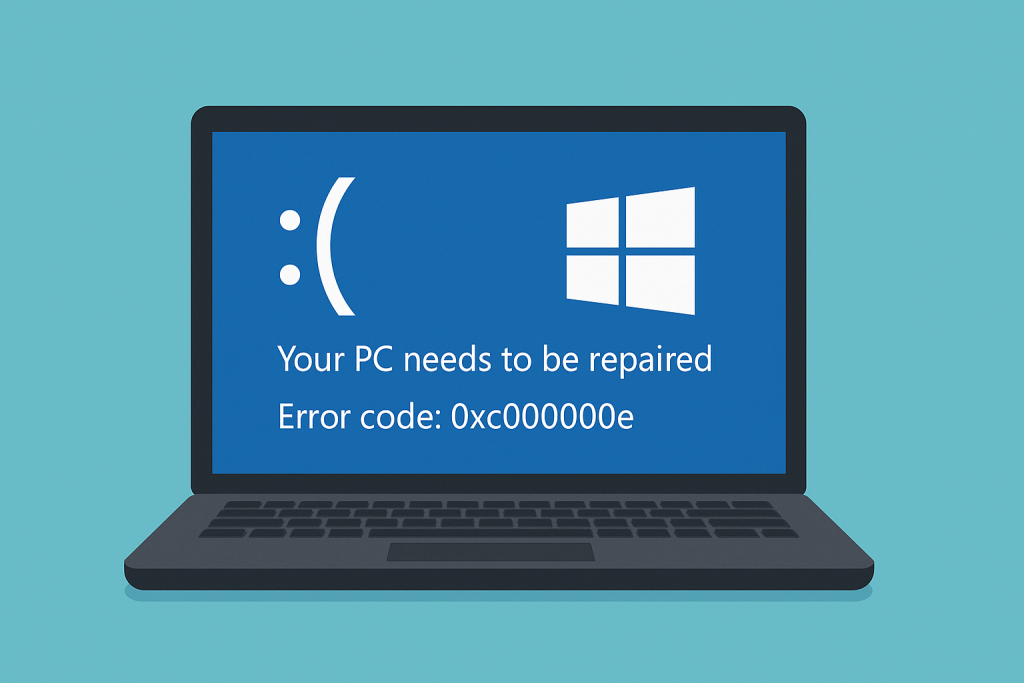
Les Causes de Code d’Erreur 0xc000000e
Ce problème est généralement causé par un problème de configuration ou corrompu BCD ruche de registre. En outre, des pannes de courant, les erreurs de disque, ou des infections de logiciels malveillants pourraient corrompre essentiel du système de fichiers, qui ont conduit à cette erreur d’initialisation.
Comment Corriger l’Erreur Code 0xc000000e
Code d’erreur 0xc000000e est une critique de Windows question qui doit être traitée dès que possible. Vous ne serez pas en mesure d’accéder à votre ordinateur avec cette erreur autour puisque vous ne pouvez pas démarrer le système d’exploitation dans la première place.
Pour résoudre code d’erreur Windows 0xc000000e, vous devez obtenir vos mains sur une copie de votre lecteur de récupération en premier.
Méthode 1: Reconstruire le Fichier BCD
La solution la plus courante consiste à reconstruire les Données de Configuration de Démarrage (BCD) fichier. Vous aurez besoin d’un lecteur de récupération pour cette méthode:
- 1. Démarrez votre ordinateur en utilisant le lecteur de récupération.
- 2. Choisissez votre langue et cliquez sur Réparer votre ordinateur.
- 3. Aller Dépannage > options Avancées > Invite de Commande.
- 4. Dans l’ Invite de commandes, tapez les commandes suivantes, en appuyant sur Enter après chacune d’entre elles:
bootrec /scanos
bootrec /fixmbr
bootrec /fixboot
bootrec /rebuildbcd
- 5. Le redémarrage de l’ordinateur.
Qui va reconstruire votre BCD et, espérons-vous autour de l’erreur.
Méthode 2: Effectuer Une Réparation Automatique
Démarrage des problèmes liés peuvent également être fixés par le haut-Automatique de l’utilitaire de Réparation de Windows:
- Démarrer à partir du lecteur de récupération.
- Sélectionnez votre langue, puis cliquez sur Réparer votre ordinateur.
- Cliquez sur Dépannage > options Avancées > Réparation Automatique.
- Cliquez sur un système d’exploitation que vous souhaitez restaurer, et laissez Windows essayer quelques options de réparation.
Méthode 3: Utiliser l’StartRep.exe Utilitaire
Utilitaire StartRep.exe restaure corrompu les valeurs de registre et résout les problèmes de démarrage:
- 1. Démarrer votre système en utilisant le disque de récupération.
- 2. Ouvrez L’Invite De Commande. Exécutez ces commandes:
cd x:\sources\recovery
StartRep.exe
- 3. Redémarrez votre PC pour vérifier si l’erreur a disparu.
- 4. Si non, retournez à l’Invite de Commande et entrez la commande suivante:
bcdedit. Frappé d'Entrer et de prendre note de la valeur de l’Appareil. Si la valeur est Inconnue, tapez les commandes suivantes, puis appuyez sur Enter pour exécuter:
bcedit /set {DEFAULT.EN_US} device partition=c:
bcedit /set {DEFAULT.EN_US} osdevice partition=c:
bcedit /set {BOOTMGR.EN_US} device partition=c:
Fermez l’Invite de Commande lorsque vous avez terminé, redémarrez votre ordinateur.
Des erreurs telles que 0xc000000e sont l’une des nombreuses raisons pour lesquelles il est toujours bon de disposer d’une sauvegarde ou d’être préparé pour de telles situations. Afin de ne pas laisser de démarrage des erreurs se produisent, active les actions visant à l’optimisation du système doit être réalisée régulièrement, parmi lesquels l’utilisation de Outbyte PC Repair.
Vous Aimerez Aussi:
Obtenir le Code d’Erreur 0xc0000409 sur Windows? Voici Ce que Vous Devez Faire
Comment Traiter l’Erreur d’Activation 0xc004f050 sur Windows 10/11
Fix Windows Update Erreur de Téléchargement 0x8024200B sur Windows 10/11
Comment Fixer Le 0x80244022 Code d’Erreur sur Windows 10 et 11?
FAQs
Qu’est-ce que le code d’erreur 0xc000000e?
C’est une erreur d’amorçage qui se produit lorsque le système ne peut pas accéder à des fichiers nécessaires pour le chargement de Windows.
Comment puis-je corriger le code d’erreur 0xc000000e?
Vous pouvez essayer de reconstruire le fichier BCD, l’exécution Automatique de Réparation, ou à l’aide de StartRep.exe.
Puis-je corriger cette erreur sans un lecteur de récupération?
Non, vous aurez besoin d’un lecteur de récupération pour accéder aux outils nécessaires pour la réparation.
Quelles sont les causes de cette erreur?
Il est souvent causé par la corruption de fichiers système, les erreurs de disque, ou mal configuré démarrage de données.


